
Aktiehandel har blivit en integrerad del av våra liv. Oavsett om du handlar aktier för en sidoinkomst eller ger dig in i branschen på heltid, är konstant övervakning av dina aktier en nödvändighet. Tack och lov har Apple inkluderat en aktieapp på iPhones och har uppdaterat appen med lanseringen av iOS 16. Så jag ska ge dig detaljerad information om hur du kan hantera flera bevakningslistor i aktier på iPhone.
Innan vi går in på detaljerna, låt mig bara berätta att Stocks-appen kan vara lite svår att navigera om du är nybörjare. Vi ska först ta en titt på grunderna i Stocks-appen.
- Grundläggande information om bevakningslistan – Skapa, byt namn på, ordna om eller ta bort
- Visa aktiebevakningslistor på alla Apple-enheter
- Hur man lägger till eller tar bort aktier från bevakningslistan
- Kontrollera aktier på iPhone i Aktier-appen
- Se aktietrender
- Kolla börser
Bevakningslistor i Aktier-appen – Skapa, byt namn på, beställ om eller ta bort
Med appen Aktier på iPhone kan du skapa en bevakningslista, där du kan hålla koll på de olika aktierna du har investerat i. Även om du inte har investerat i någon aktie men vill hålla dig informerad om aktiekurserna, kan du följa bevakningslistan funktionen kan vara ganska praktisk.
Med den här appen kan du kontrollera enskilda aktier och deras börser. Bortsett från detta är det relativt enkelt att kontrollera andra aspekter som öppningar, P/E, nyheter, grafer som kartlägger prisförändringarna och olika toppar eller låga. Så låt oss gräva djupare och lära oss mer om hur du kontrollerar aktier på din iPhone!
Skapa en aktiebevakningslista
Det är inte svårt att skapa din kurerade bevakningslista i appen Aktier. Följ stegen nedan:
- Öppna appen Aktier på din iPhone.
- Klicka på alternativet Mina symboler i den övre halvan av skärmen.
- Från rullgardinsmenyn väljer du alternativet Ny bevakningslista.
- Du måste ge bevakningslistan ett namn. Skriv in det namn du vill ha.
- Välj alternativet Spara när du är klar med att namnge din bevakningslista.

För att växla mellan flera bevakningslistor kan du välja alternativet Mina symboler och välja bevakningslistan. Du kan också trycka på namnet på den aktuella bevakningslistan som du tittar på och sedan välja den bevakningslista du vill se.
Lägg till symboler till bevakningslistan
Symboler på bevakningslistan hjälper till att spåra resultatet för de företag eller index som du håller koll på. Så här kan du lägga till symboler till din bevakningslista:
- Öppna appen Aktier på din iPhone.
- I sökfältet anger du namnet på symbolen, fonden, företaget eller indexet.
- När du har hittat symbolen du letar efter trycker du på plustecknet (+) bredvid den. Välj sedan Klar.
Du kan också lägga till en symbol i en bevakningslista till en annan. För att göra detta, hitta symbolen du vill lägga till och svep åt vänster på den. Tryck på ikonen med tre horisontella linjer och välj den bevakningslista som du vill lägga till symbolen till. Efter detta klickar du på Klar.
Ta bort symboler från bevakningslistan
När du är klar med en viss symbol på din bevakningslista är det ganska enkelt att ta bort den. Allt du behöver göra är att hitta den symbol du inte längre behöver och välja minustecknet (-). Alternativet Papperskorgen bör komma upp och du kan välja det för att ta bort symbolen.
Om du har skapat en bevakningslista som innehåller en symbol som du inte längre behöver kan du ta bort den med stegen som visas ovan. Samma symbol kommer dock att finnas kvar i standardbevakningslistan över Mina symboler.
Byt namn, ordna om eller ta bort aktiebevakningslistor
Oavsett om du vill ändra ordning på din bevakningslista, byta namn på eller ta bort den helt, visas stegen för alla tre nedan:
- För att radera din bevakningslista: Gå till alternativet Hantera bevakningslistor. Tryck på minustecknet (-) bredvid bevakningslistan, välj alternativet Papperskorgen och tryck sedan på Ta bort.

- För att ändra ordning på din bevakningslista: Tryck och håll ned alternativet med tre horisontella linjer och dra sedan din nuvarande bevakningslista till dess nya position.
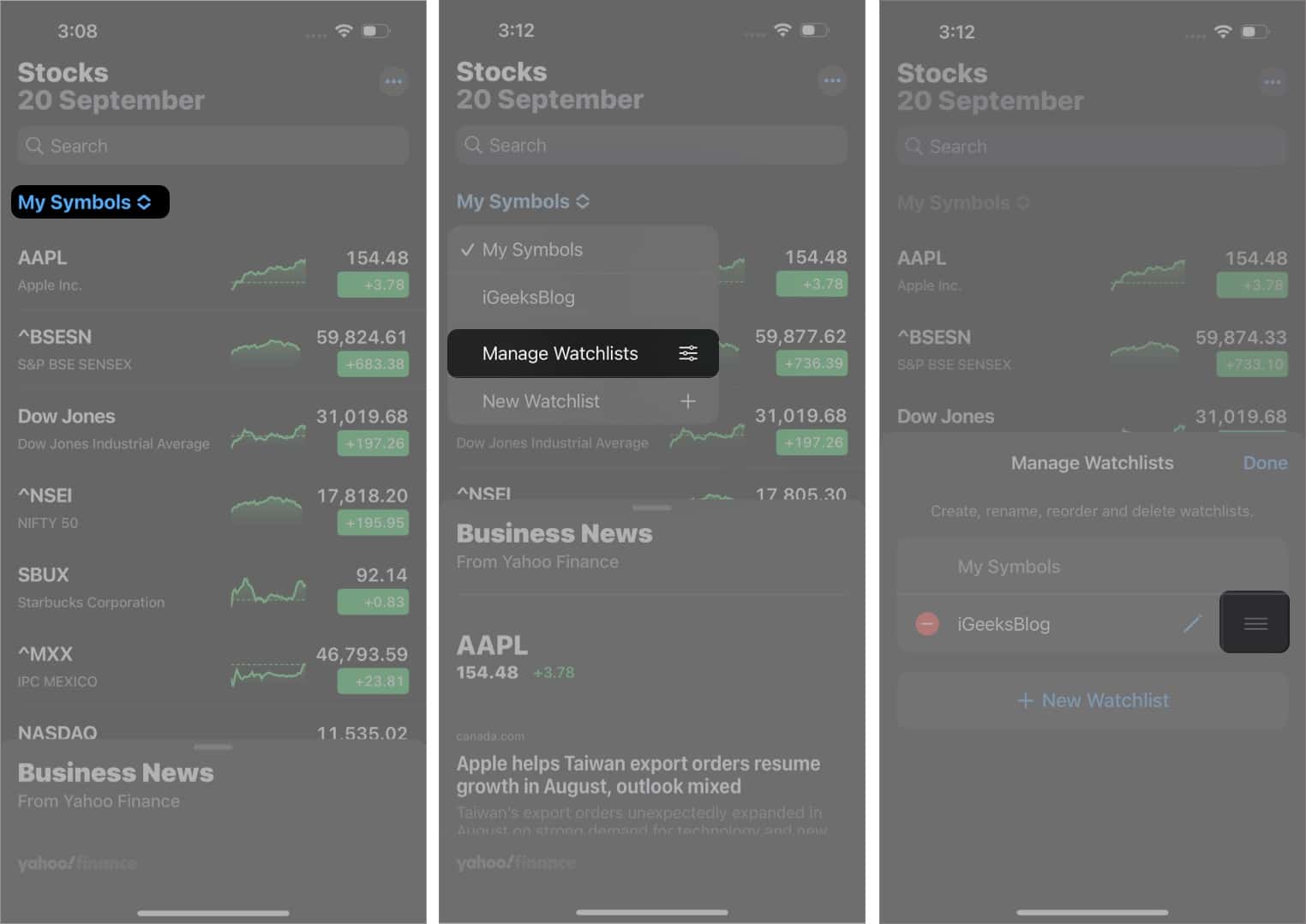
- För att byta namn på din bevakningslista: Välj pennikonen, skriv in din bevakningslistas nya namn och välj sedan alternativet Spara.
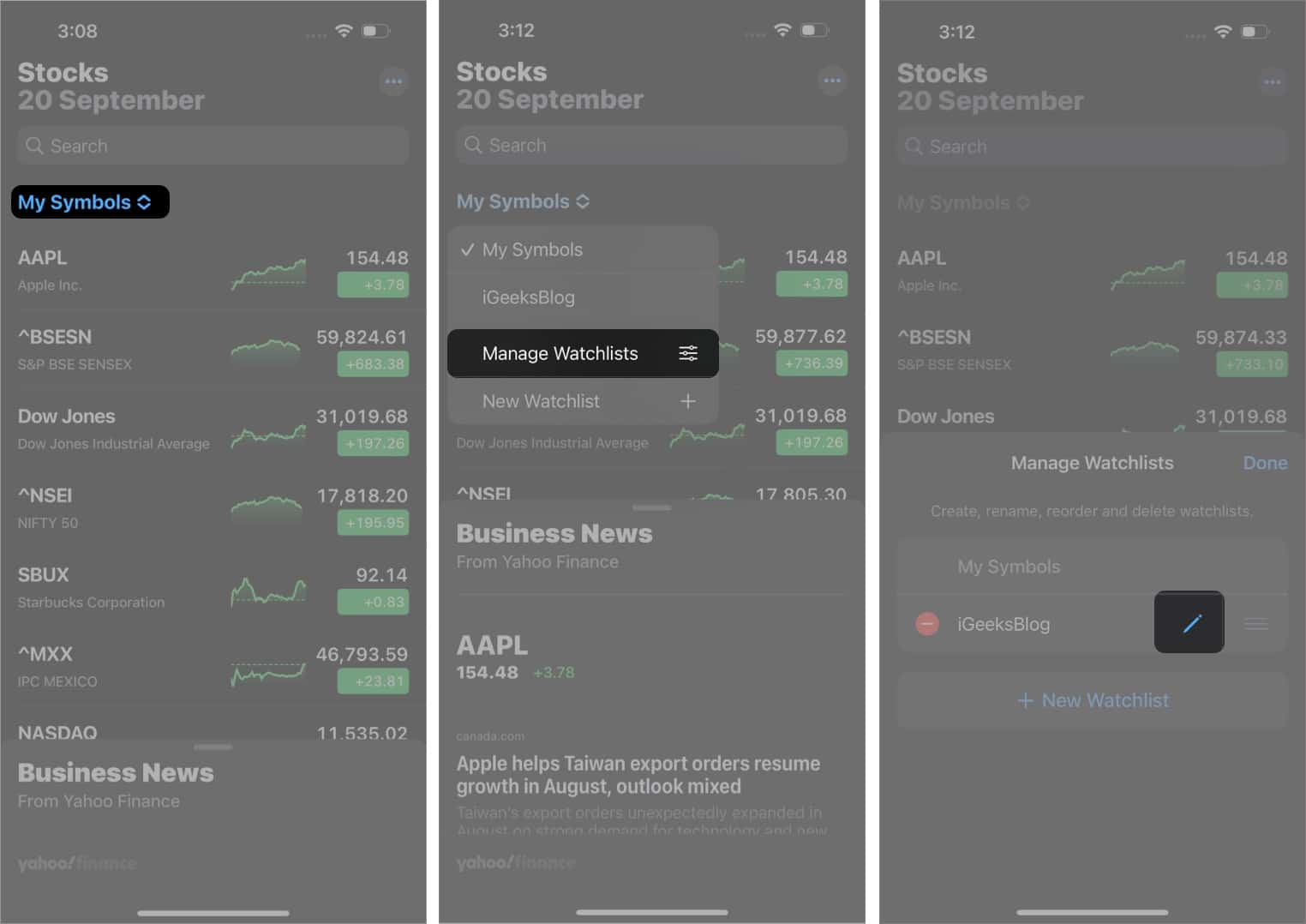
Visa aktiebevakningslistor på alla Apple-enheter
Ibland kan du använda olika Apple-enheter samtidigt. Till exempel kan du ha skapat och hanterat din aktiebevakningslista helt och hållet på din iPad. Men nu vill du kontrollera din bevakningslista på iPhone. Detta är också möjligt.
Tack vare iCloud kan din iPhone, iPad, Mac och till och med iPod Touch synkronisera dina bevakningslistor sömlöst. Se bara till att du är inloggad på dessa enheter med samma Apple-ID.
- iPhone, iPad, iPod Touch: Om du använder någon av dessa tre enheter måste du gå till appen Inställningar. Därifrån väljer du ditt namn. Navigera till iCloud-alternativet och tryck på det. Välj alternativet Visa alla och slå sedan på den relevanta aktieknappen.
- Mac-datorer med macOS 10.14 eller äldre: Tryck på Apple-logotypen och gå till Systeminställningar. Därifrån navigerar du till Apple ID-segmentet. Välj det och tryck sedan på iCloud-alternativet. Hitta alternativet Aktier och slå på det.
- Mac med macOS 10.15 eller senare: Välj Apple-menyn och välj segmentet Systeminställningar. Hitta iCloud-alternativet, tryck på det och navigera till alternativet Aktier. Sätt på den.
Hur man lägger till eller tar bort aktier från bevakningslistan
Nu när du är medveten om grunderna för att hantera din bevakningslista i Stocks-appen, är det dags att gå vidare till lite mer utmanande aspekter. Naturligtvis, för att behålla din bevakningslista, måste du regelbundet lägga till, ta bort eller omorganisera aktier baserat på dina krav. Låt oss ta en titt på stegen för var och en av dem, varv för tur.
Lägger till aktier till bevakningslistan
För att lägga till aktier till din bevakningslista på din iPhone, så här behöver du göra:
- Öppna appen Aktier på din iPhone.
- Välj bevakningslistan som du vill lägga till en aktie till.
- I den övre halvan av skärmen hittar du sökfältet.
- Skriv in namnet på aktien som du vill lägga till i den aktuella bevakningslistan.
- Under sökfältet hittar du flera aktier som hänför sig till namnet du har skrivit.
- Välj plustecknet (+) bredvid aktien du vill lägga till.
- Välj alternativet Klar i det övre högra hörnet av skärmen.
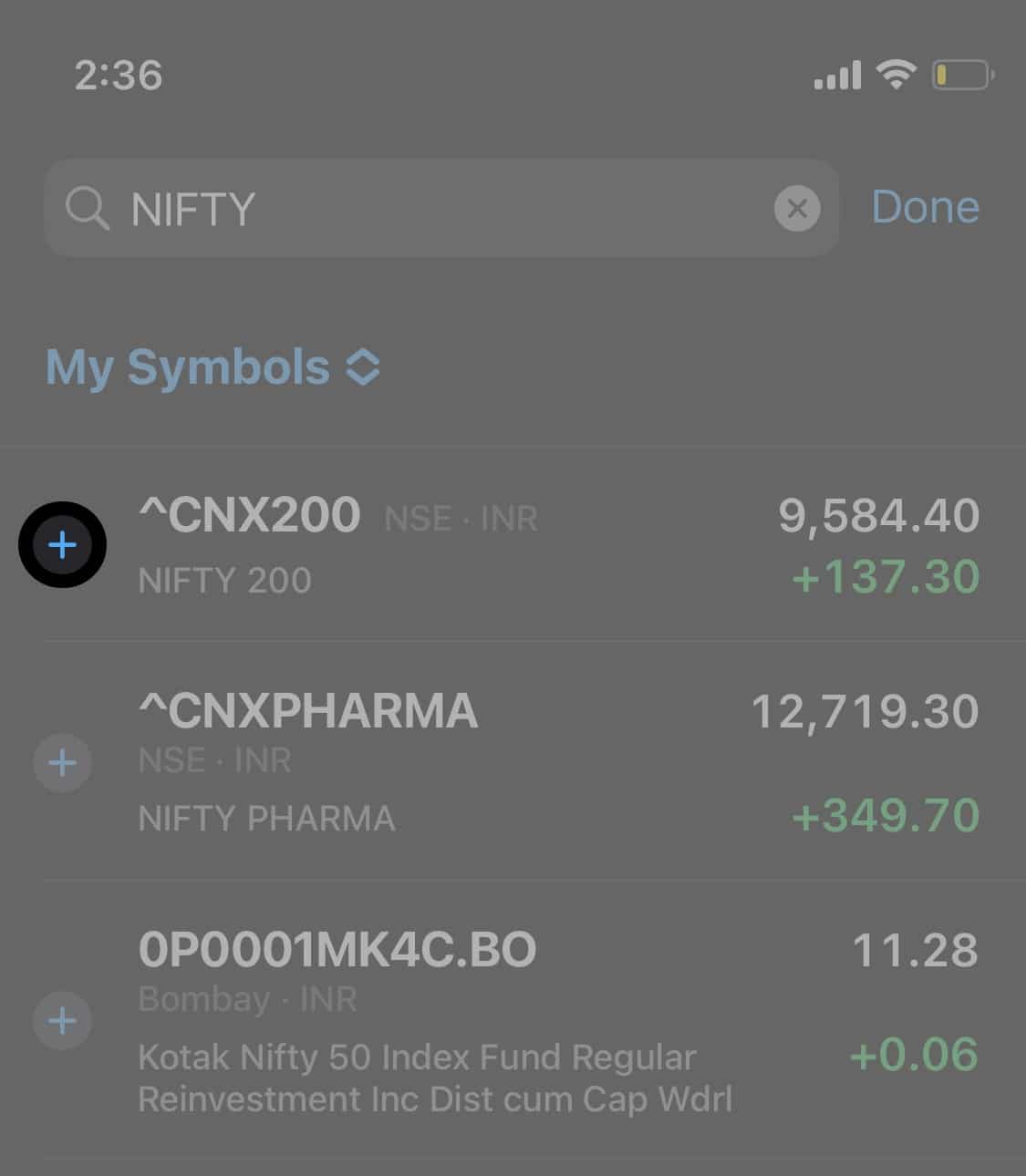
Ta bort aktier från en bevakningslista
Följ stegen nedan om du vill ta bort en aktie från din bevakningslista.
- Starta appen Aktier på din iPhone.
- Välj den bevakningslista som du vill ta bort en viss aktie från.
- När du har öppnat bevakningslistan väljer du alternativet med tre prickar i det övre högra hörnet.
- Från rullgardinsmenyn väljer du alternativet Redigera bevakningslista.
- Navigera till aktien som du vill ta bort från bevakningslistan.
- Bredvid aktienoteringen hittar du ett minustecken (-). Tryck på den. En lista med alternativ bör nu visas bredvid aktienoteringen till höger på skärmen.
- Den här listan med alternativ bör också innehålla en papperskorgsikon. Tryck på den. Aktien kommer att tas bort från bevakningslistan.
- Välj Klar i det övre högra hörnet av skärmen.
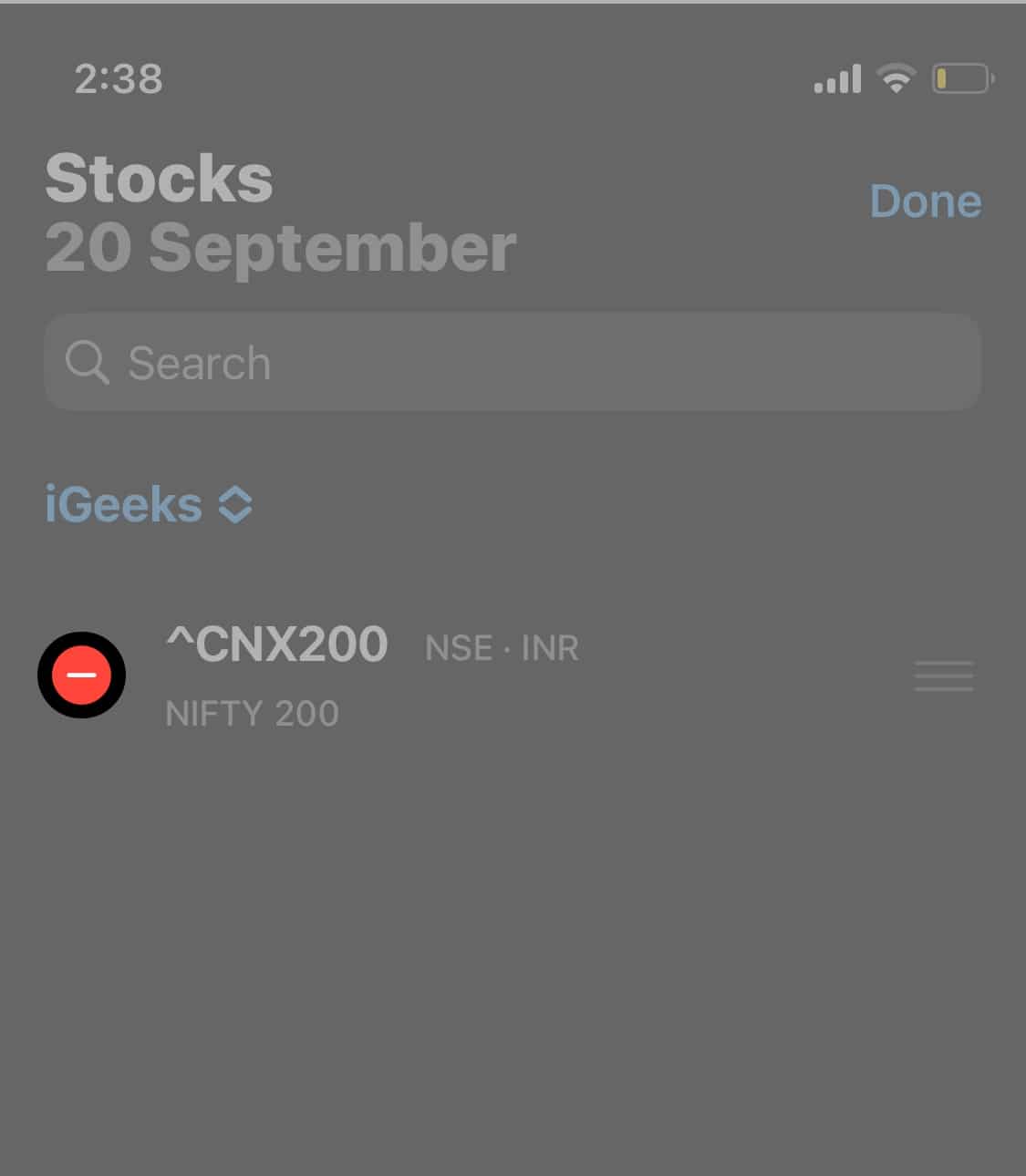
Ombeställning av lager
Du kan också ordna om och ordna om lagren baserat på deras prioritetsnivåer. För att göra detta, kolla in stegen nedan:
- När bevakningslistan har öppnats trycker du på ikonen med tre prickar i det övre högra hörnet av skärmen.
- Välj alternativet Redigera bevakningslista från rullgardinsmenyn.
- Bredvid var och en av aktierna kommer du att märka en ikon med tre horisontella linjer.
- Tryck och håll ned den horisontella linjeikonen bredvid aktien du vill ordna om. Du kan flytta aktien upp eller ner baserat på dina önskemål.
- Gör detta för alla börsnoteringar du vill ordna om.
- Välj alternativet Klar i det övre högra hörnet av skärmen när du har slutfört att ordna om listan.
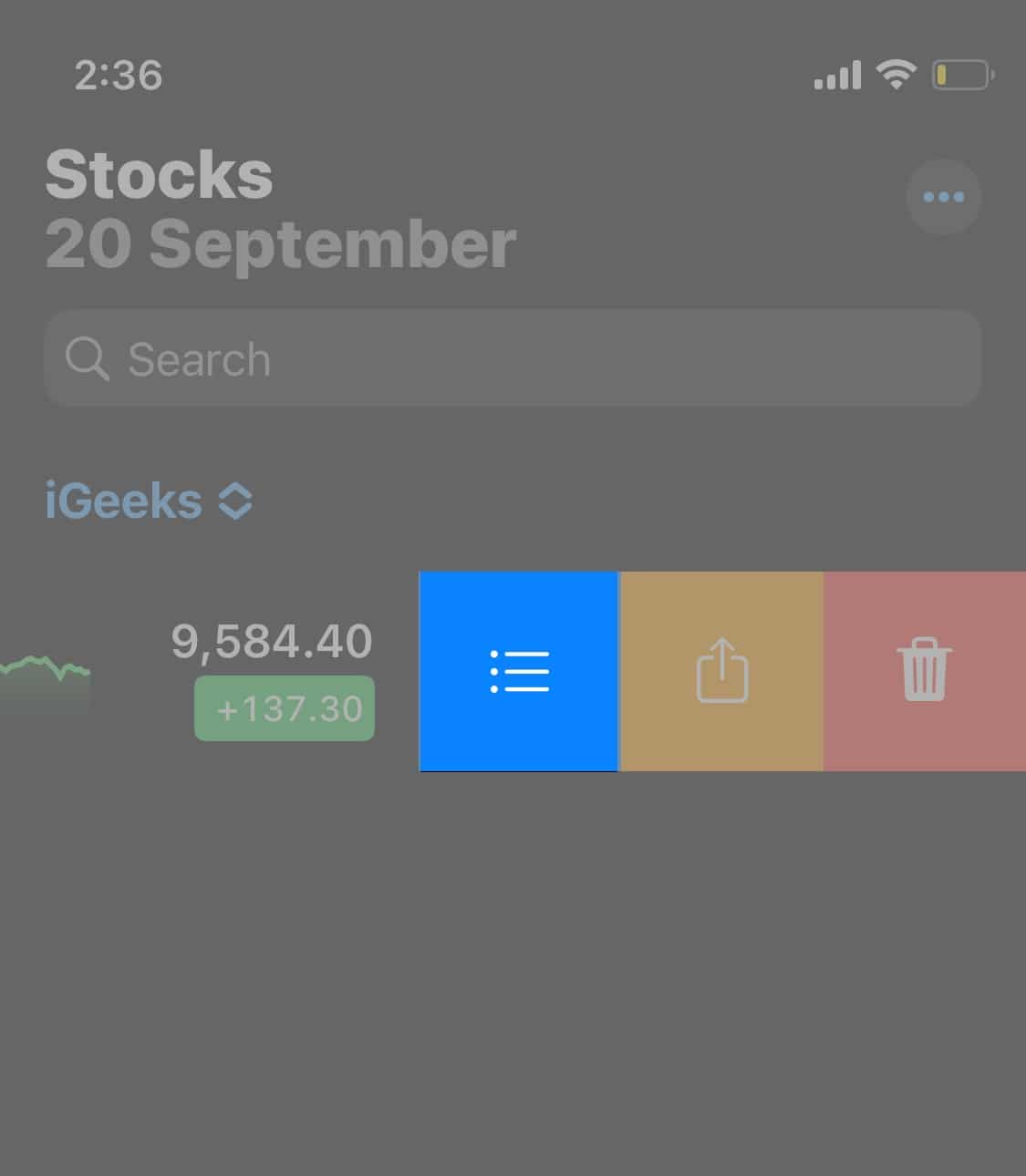
Kontrollera aktier på iPhone
Du kan kontrollera dina aktier på din iPhone på ett par sätt. Den första vägen är genom Siri. Allt du behöver göra är att öppna Siri och säga något i stil med “hur mår marknaden idag?” eller “hur är det [insert company name] aktier i dag?” När du säger detta kommer Siri att öppna appen Aktier och visa dig relevanta detaljer.
Det andra sättet att kontrollera aktier är genom själva appen. Så här gör du:
- Starta appen Aktier på din iPhone.
- Tryck på en viss aktienotering för att kontrollera mer detaljerad information om just den aktien.
- Du kan söka efter en specifik aktie genom sökfältet i appen Aktier. Skriv in en tickersymbol, företagsnamn, index eller fondnamn.
- När de relevanta resultaten dyker upp trycker du på tickersymbolen bredvid aktien för mer information.
Se aktietrender
Eftersom aktievärdena är dynamiska och hela tiden förändras dagligen kan du kolla trenderna för att få en bättre uppfattning om aktiens utveckling på marknaden. Nedan hittar du stegen för att se aktietrenderna:
- Öppna appen Aktier på din iPhone.
- Sök efter just den aktie vars trend du vill se.
- När du hittar aktien listad i appen kan du trycka på den.
- Ett fönster kommer att visa en interaktiv graf över aktiens prestanda.
- Ovanför grafen hittar du olika tidslinjealternativ. Dessa börjar på en viss dag och pågår under ett helt år. Välj ditt tidslinjealternativ för att kontrollera aktietrenderna.
Kolla börser
Förutom att be Siri kontrollera enskilda aktier, kan du också be Siris hjälp för att kontrollera börser. Dessa inkluderar sådana som NASDAQ eller Nikkei.
- Ange “Hej Siri” till din iPhone. Du kan också trycka och hålla nere upplåsningsknappen på sidan av din iPhone i några sekunder. Efter detta kommer Siri att aktiveras.
- Du kan då fråga Siri direkt om börser. Använd fraser som “hur stängde Nikkei idag?” eller “kan du visa mig information om NASDAQ?”. När Siri hör detta kommer Siri att hämta all relevant information i din Aktier-app baserat på dina krav.
- För mer information, välj widgeten som dyker upp när Siri ger dig informationen på börserna.
Summering
Så jag hoppas att du nu har fått en bättre förståelse för hur du hanterar flera bevakningslistor i aktier på iPhone. Stocks-appen är ett bra tillägg till iPhone och gör det mycket bekvämare för människor att kolla in sina aktieoptioner. Om du tror att jag har missat några viktiga punkter här, låt mig veta om dem i kommentarsfältet nedan!
Läs mer:
- Bästa nybörjarvänliga iPhone aktiehandelsappar
- Hur man hittar dolda appar på iPhone och iPad
- Så här använder du Google Lens på din iPhone och iPad